Marions les genres. C’est ce que propose Karmorak avec un Resource Pack qui porte son nom. Mêlant ambiance médiévale et facture réaliste, sa résolution en 64 x 64 lui permet de combiner habilement ces deux influences.
Le côté médiéval de Karmorakcraft est particulièrement visible au niveau des textures des items : elles sont dans le même esprit que le base, voire accentuent leur ancienneté, leur rusticité et leur orientation guerrière affirmée. De même, les blocs de construction arborent cet aspect mi-rustique mi-martial, si caractéristique du style médiéval. La pierre et le bois travaillés sont les blocs qui répondent le mieux à cette description.
Le réalisme de Karmorakcraft ne fait, lui non plus, aucun doute. En premier lieu, la résolution du pack parle pour lui : avec du 64x, l’auteur peut mettre un degré appréciable de détail. Et à cet égard, les blocs naturels ne sont pas en reste : l’herbe ondule doucement, tandis que la terre battue des chemins semble balayée par le pas des passants ainsi que par les vents. Ce réalisme brut est accentué par la palette de couleurs, qui mise sur des teintes sombres, en tout cas davantage que celles du jeu de base. C’est notamment le cas au niveau de l’herbe, dont la couleur foncée donne une ambiance bien différente, plus sombre.
Galerie
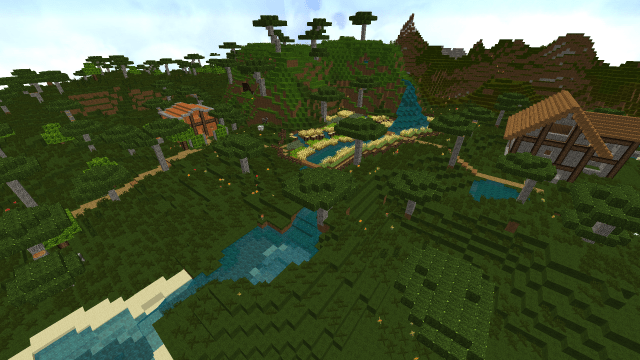
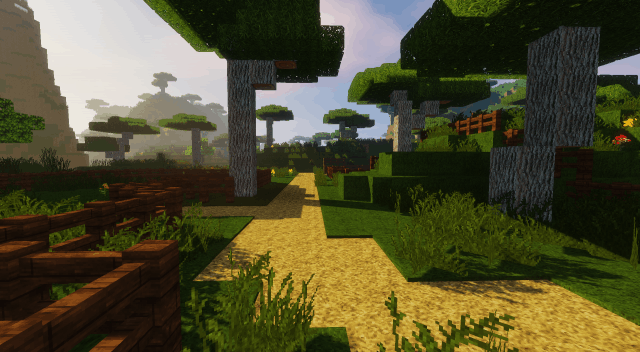
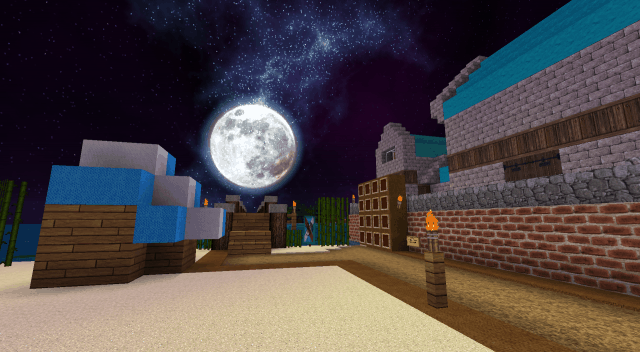
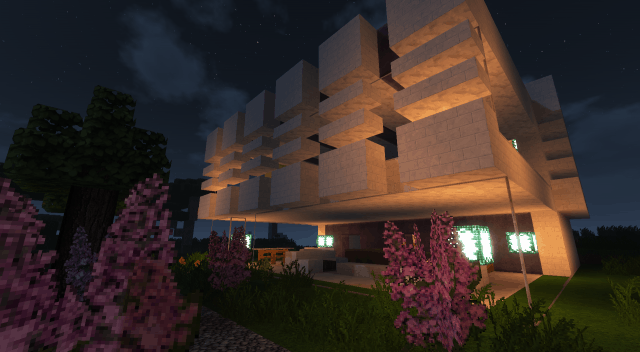

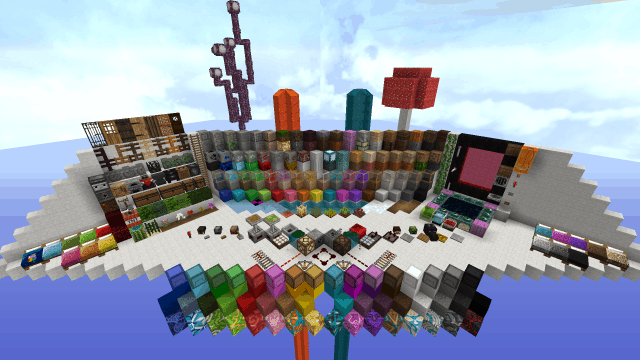
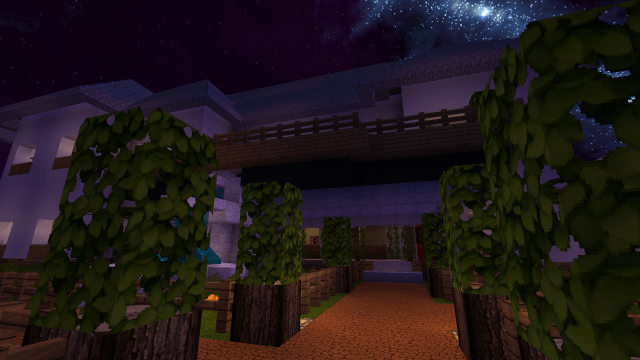
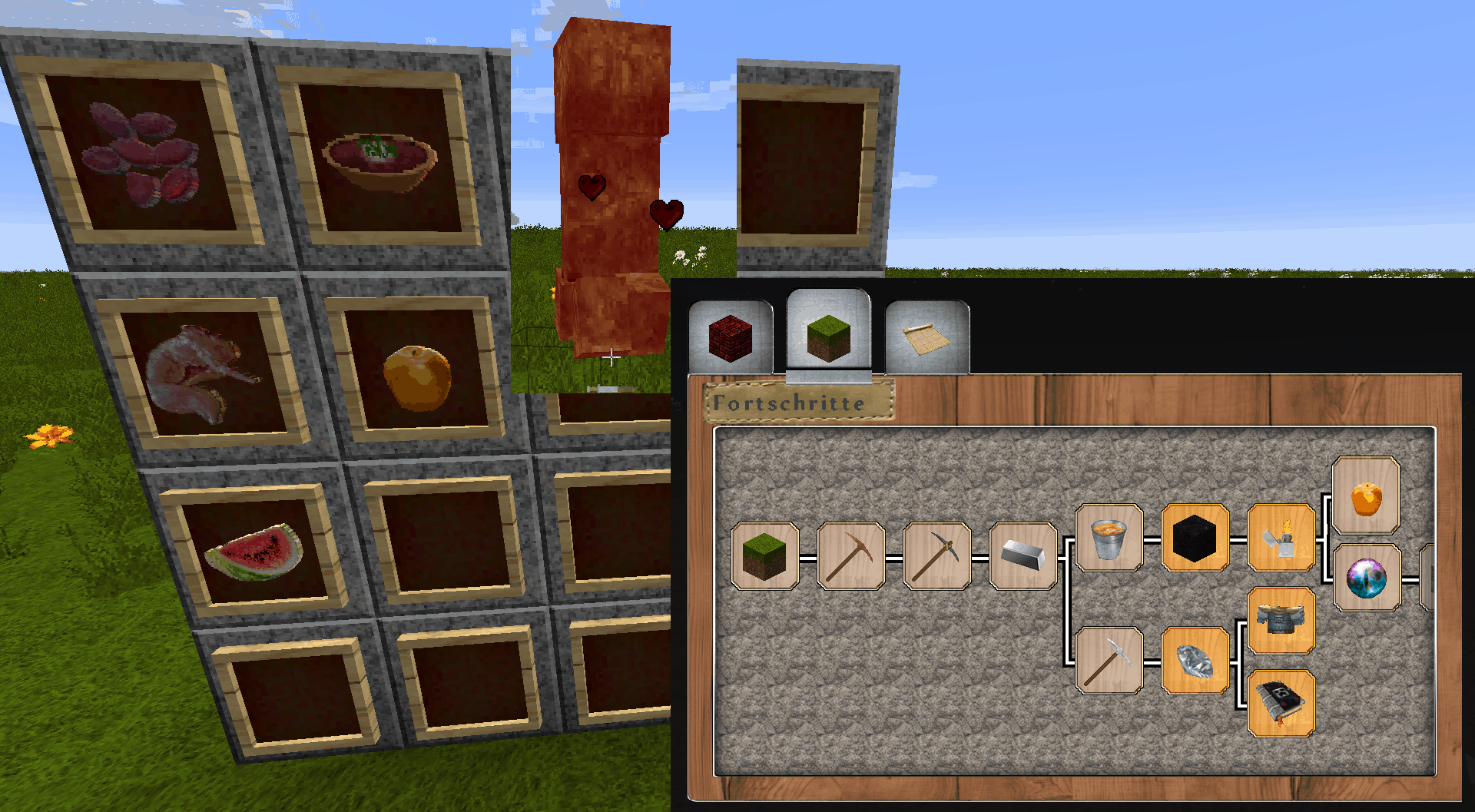
Informations
- Auteur du pack de textures : Karmorak
- Versions Minecraft : 1.20 – 1.19 – 1.18 – 1.17 – 1.16 – 1.15 – 1.14 – 1.13
- Résolution : 64 x 64
- Date de mise à jour : 29/08/2023
- Lien original : Curseforge
Téléchargement de Karmorakcraft
Pour profiter de toutes les fonctionnalités du pack de textures, il est recommandé d’installer Optifine :
Version 64 x 64 :
Guide d’installation d’un pack de textures sur Minecraft
Commencez par télécharger le pack de texture puis trouvez votre dossier .minecraft :
• Windows : Allez dans le menu Démarrer, puis rendez-vous dans Exécuter. Sinon, faites Touche Windows + R. Ensuite, tapez %appdata% dans la barre de recherche, puis allez dans le dossier .minecraft.
• Linux : Appuyez en même temps sur ALT + F2. Vous devriez normalement avoir votre .minecraft.
Si vous ne le voyez pas, activez les dossiers cachés avec la combinaison CTRL + H.
• Mac : Votre dossier minecraft se trouve dans Utilisateur > Bibliothèque > Application Support. Si vous ne trouvez pas Application Support, faites Finder > Barre des menus : Aller + Maintenir ALT > Bibliothèque.
Glissez l’archive du resource pack dans le dossier resourcepacks, qui se trouve dans votre dossier .minecraft.
Une fois le jeu ouvert, allez dans Options > Resource Packs et activez-le en le basculant sur la file de droite.
Lancez le jeu, et amusez-vous bien !
Si vous souhaitez plus de détails sur la procédure d’installation, consultez notre guide qui explique en détail comment installer un resource pack sur Minecraft

![[Resource Pack] Karmorakcraft [1.13 – 1.20] Resource Pack : Karmorakcraft](https://www.minecraft-france.fr/wp-content/uploads/2018/12/pack-de-texture-karmorakcraft.jpg)
Les plantes sont magnifiques, sinon le reste est assez intéressant.
j’ai un souci, lorsque je lance minecraft avec le pack de ressource, il plante dessuite et après ça me dit que il y a une erreur java